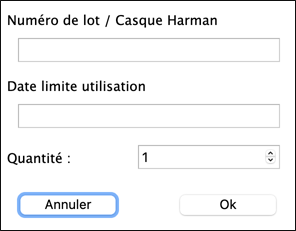eWMS utilisation
version du 24/02/2021 – eWMS v1.6.2 Compatible à partir des versions des programmes 8sens v8103
Selon les paramètres definis dans les groupes, 8sens eWMS affiche la page suivante :
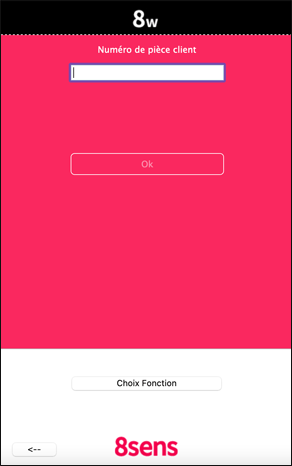
Par défaut, eWMS commence par le choix de la préparation de livraison.
Choix Fonction
Ce bouton permet de basculer vers l’une des options ci-dessous
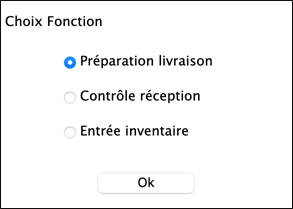
- Préparation de livraison : pour la Préparation de Commandes Client à livrer
- Contrôle réception : pour la Réception de Commandes Fournisseur
- Entrée inventaire : pour une Entrée de stock ou les Inventaires
Le bouton (<– ) permet de revenir à l’écran précédent
Composition de l’écran
On retrouve sur l’écran les informations de la commande :
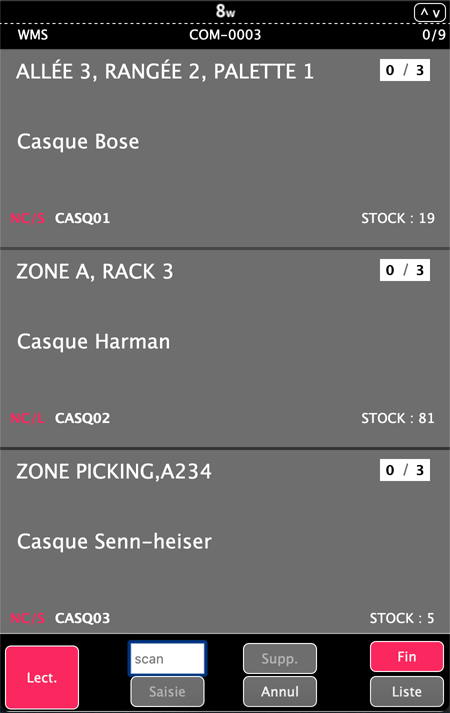
En haut
-
WMS : utilisateur
-
COM-0003 : numéro de la commande en préparation
-
0/9 : quantité totale préparée / quantité totale à préparer
Au centre pour chaque article
-
ALLEE 3, RANGEE 2, PALETTE1 : emplacement de l’article
-
0/3 : quantité préparée / quantité totale à préparer
-
Casque Boze : libellé de l’article
-
NC (nomenclature commerciale) : type de nomenclature
-
S : type de stock
S : article géré en numéro de série
L : article géré en numéro de lot
-
CASQ01 : code article
-
STOCK : 20 : le stock
En bas
-
Lect.: permet la lecture d’un code barre
-
Saisie : permet d’indiquer la quantité préparée pour la ligne sélectionnée dans la liste et de modifier les quantités préparées
-
Supp. : la quantité préparée est diminuée de une pièce
-
Annul : permet de quitter la préparation sans rien conserver. Un message d’alerte sera afficher pour spécifier que les saisies effectuées seront perdues.
-
Fin : permet de créer le bon de livraison avec les quantités préparées
-
Liste : donne les détails des n° de série ou des n° lot de l’article sélectionné
Quand le préparateur lit un code barre ou saisit un code article, la quantité préparée est augmentée de une pièce.
Signification des couleurs de ligne
- gris : lignes non préparées
- gris clair : lignes partiellement préparées
- orange : lignes entièrement préparées
- blanche : ligne sélectionnée
Préparation de livraison : article de type standard
Exemple : Dans le logiciel 8Gestion, la commande n° COM-0004 est composée d’une liste d’articles standard

Selon l’option Ne pas afficher le bouton Saisie des paramètres de préparation, le préparateur saisit ou lit le Numéro de pièce client ou le Code client. Dans notre exemple, il saisit COM-0004
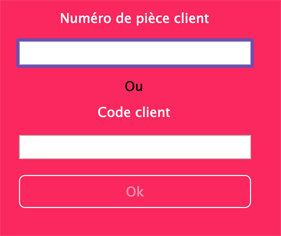
L’écran de préparation suivant s’affiche :
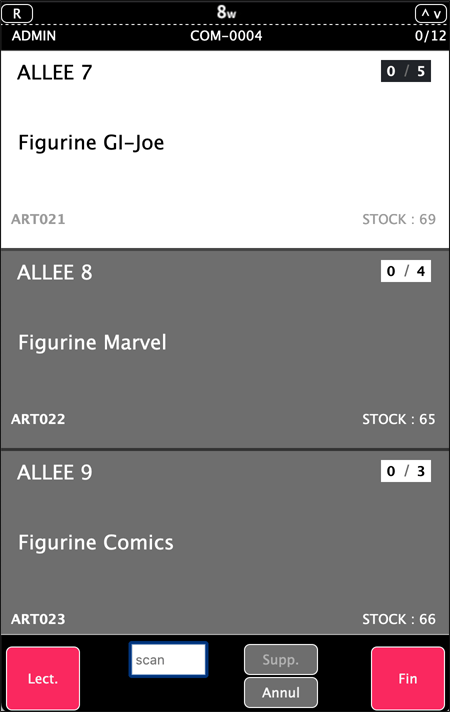
A chaque fois que le préparateur lit un code barre ou saisit un code article, la quantité est augmentée de 1.
En cas de lecture d’un article déjà préparé, ou de saisie d’une quantité supérieure à celle commandée, l’application eWMS affiche le message suivant :
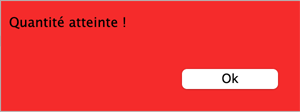
Si toutes les lignes ne sont pas préparées, un message d’alerte prévient l’utilisateur :
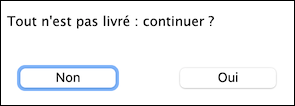
- Non : retour vers la liste de préparation
- Oui : la préparation de commande est transformée en bon de livraison avec un état Partiel, c’est à dire qu’au moins une ligne de la pièce est transformée, mais toutes les lignes ne le sont pas.
Lorsque le préparateur a terminé, clic sur le bouton Fin crée le bon de livraison dans 8Gestion ou 8TPV et affiche le numéro du BL :
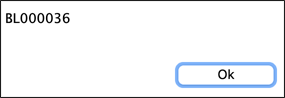
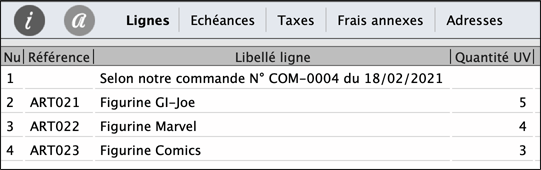
Préparation de livraison : article de type n° série
Exemple : Dans le logiciel 8Gestion, la commande n° COM-00005 est composée d’un article géré avec n° de serie

Selon l’option Ne pas afficher le bouton Saisie des paramètres de préparation, le préparateur saisit ou lit le Numéro de pièce client ou le Code client. Dans notre exemple, il saisit COM-00005
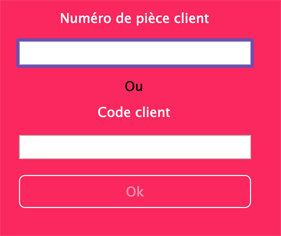
L’écran de préparation suivant s’affiche :
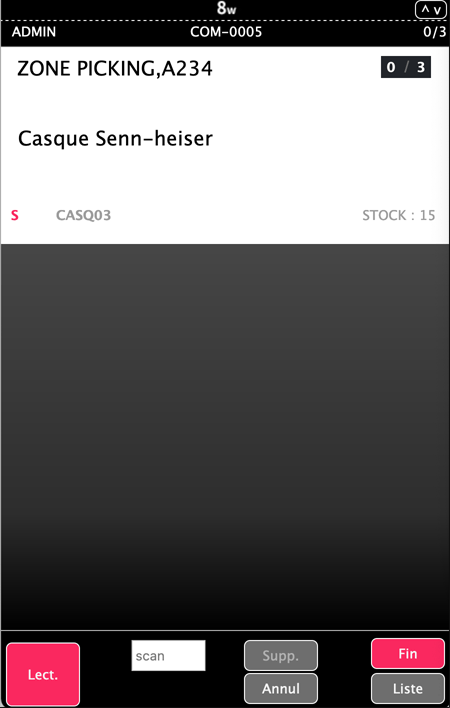
A chaque fois que le préparateur lit un code barre ou saisit un code article, la quantité est augmentée de 1 et le logiciel demande le numéro de série correspondant à l’article :
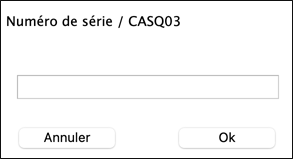
- Liste : permet d’afficher les numéros de série de la ligne sélectionnée et préparée :
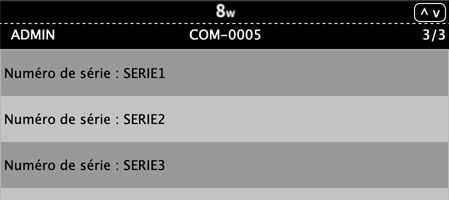
- Fermer: permet de retourner sur la page de préparation.
- Fin : lorsque le préparateur a terminé, clic sur le bouton, crée le bon de livraison dans 8Gestion ou 8TPV et affiche le numéro du BL :
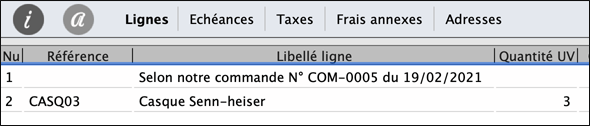
Préparation de livraison : article de type n° de lot
Exemple : Dans le logiciel 8Gestion, la commande n° COM-0006 est composée d’un article géré avec n° de lot

Selon l’option Ne pas afficher le bouton Saisie des paramètres de préparation, le préparateur saisit ou lit le Numéro de pièce client ou le Code client. Dans notre exemple, il saisit COM-00006
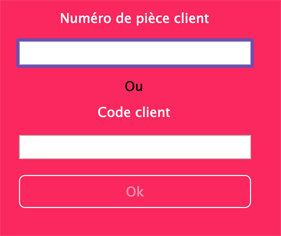
L’écran de préparation suivant s’affiche :
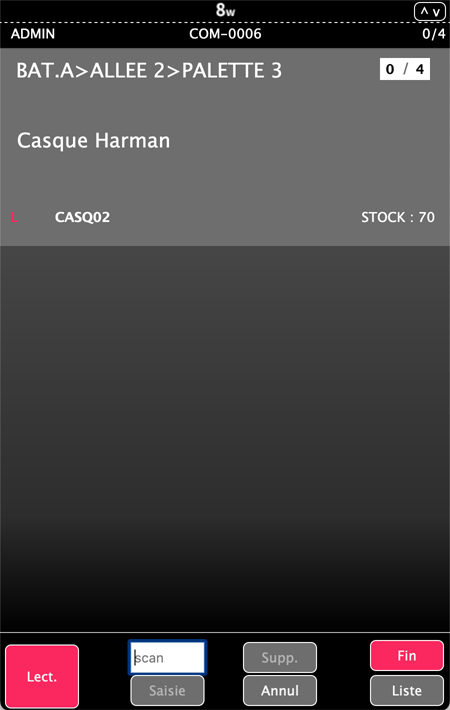
A chaque fois que le préparateur lit un code barre ou saisit un code article, la quantité est augmentée de 1 et le logiciel demande le numéro de lot et la date limite d’utilisation correspondant à l’article :
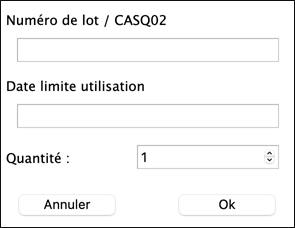
- Liste : permet d’afficher les numéros de lot de la ligne sélectionnée et préparée :
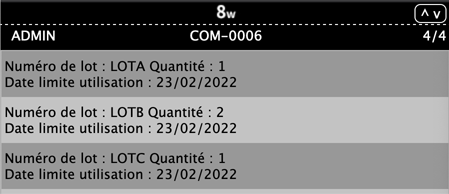
- Fermer : permet de retourner sur la page de préparation.
- Fin : lorsque le préparateur a terminé, clic sur ce bouton, crée le bon de livraison dans 8Gestion ou 8TPV et affiche le numéro du BL :
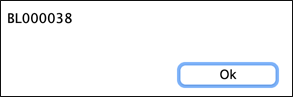
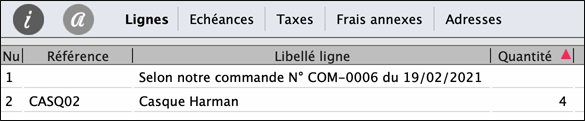
Préparation de livraison : article de type nomenclature commerciale
Exemple : Dans le logiciel 8Gestion, la commande n° COM-00003 est composée d’un article géré en nomenclature commerciale

L’article CASQ est une nomenclature commerciale avec articles sérialisés et articles en lots, seuls les composants seront présents dans la vue de préparation de l’application :
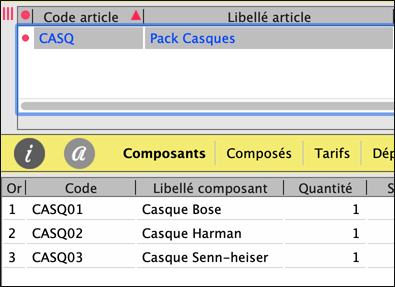
Selon l’option Ne pas afficher le bouton Saisie des paramètres de préparation, le préparateur saisit ou lit le Numéro de pièce client ou le Code client. Dans notre exemple, il saisit COM-00003
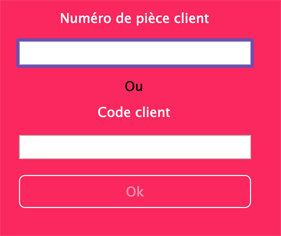
L’écran de préparation suivant s’affiche :
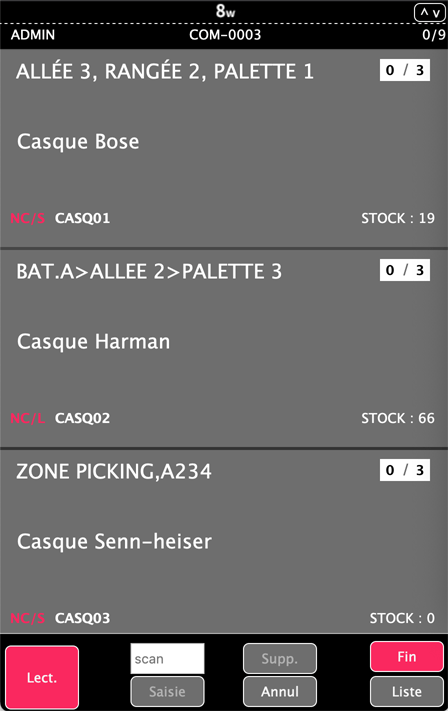
A chaque fois que le préparateur lit un code barre ou saisit un code article, la quantité est augmentée de 1 et le logiciel demande les informations des articles gérés par série et lot, la date limite d’utilisation correspondant à l’article :
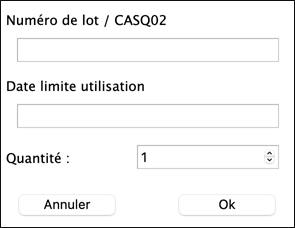
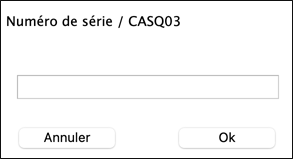
Lorsque le préparateur a terminé, clic sur le bouton Fin crée le bon de livraison dans 8Gestion ou 8TPV et affiche le numéro du BL :

Si un composant est manquant le message suivant apparait :
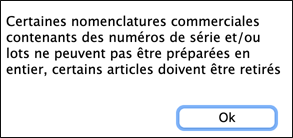
L’application affiche la liste des composants préparés pour remise en stock :

la transformation de la commande n’est pas efféctuée et reste avec son statut initial
Contrôle de réception
Cette option se comporte de la même façon que la préparation de commande avec l’option supplémentaire de la gestion de l’emplacement lors de la réception et du rangement des produits.
Cliquer sur le bouton Choix Fonction et sélectionner l’option Contrôle réception :
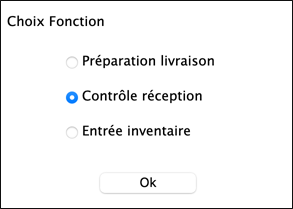
Selon l’option Ne pas afficher le bouton Saisie des paramètres de préparation, le préparateur saisit ou lit le Numéro de pièce client ou le Code client.
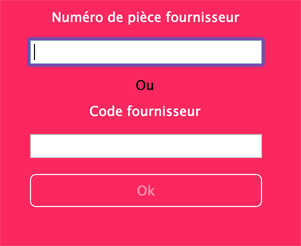
Exemple : Dans le logiciel 8Gestion, la commande achat n° CF000033 :
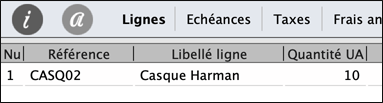
L’écran de préparation suivant s’affiche :
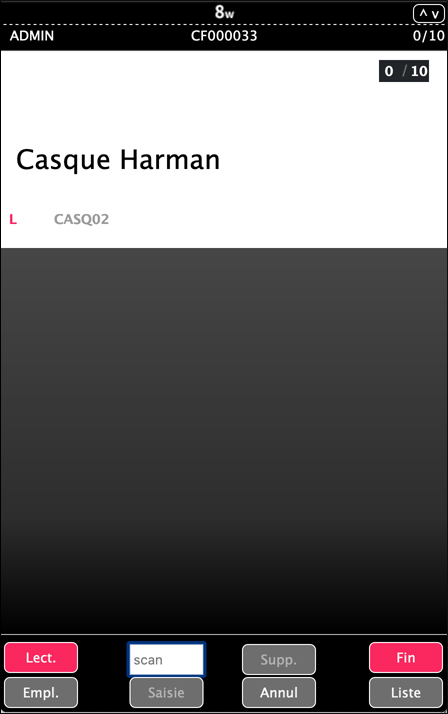
- Empl : lors de la réception de marchandises, vous pouvez indiquer l’emplacement du produit avec ce bouton :
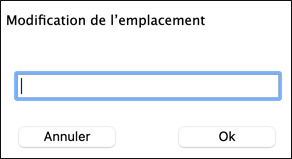
Saisir le code de l’emplacement, puis valider l’emplacement avec le bouton ok. Il s’agit d’une saisie libre, les codes emplacement ne sont pas gérés dans 8Gestion.
L’emplacement est repris dans la vue de l’application :
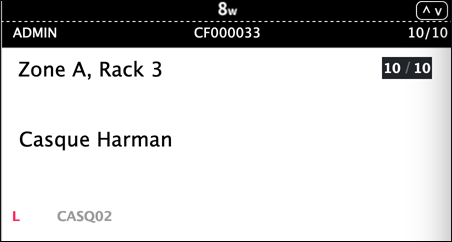
- Fin : quand le réceptionnaire a terminé, clic sur ce bouton, crée le bon de livraison dans 8Gestion ou 8TPV et affiche le numéro du BR :
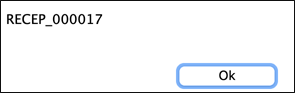

Entrée de stock ou Inventaire
Cette Fonction permet à l’utilisateur d’alimenter la pièce de stock créée dans 8Gestion ou 8TPV.
L’application eWMS transmet les infos scannées ou saisies et les lignes sont enregistrées au fur et à mesure.
Vous pouvez vous arrêter à tout moment et reprendre ensuite de la même façon.
Dans 8Gestion ou 8TPV, une pièce de stock de type Entrée en stock doit avoir été créée.
Exemple : Pièce de stock 8Gestion n° IN000016
Selectionner le bouton Choix Fonction puis l’option Entrée inventaire
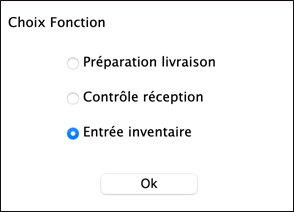
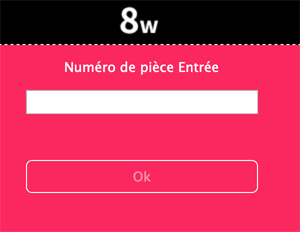
L’écran de préparation suivant s’affiche, après saisie ou scan du numéro de pièce :
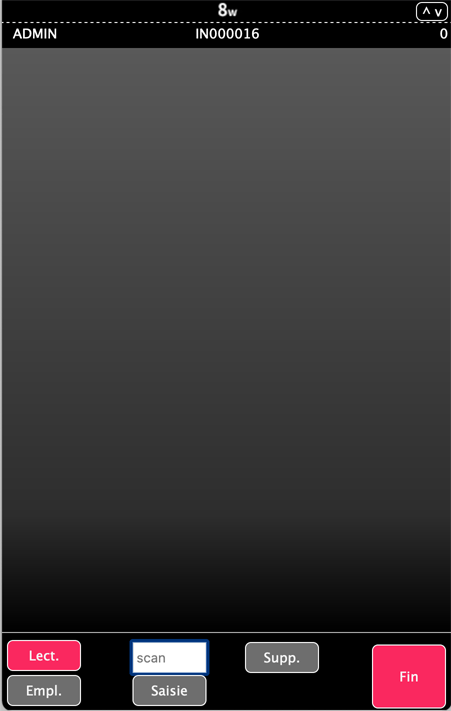
Pour un article avec un type de stock Standard, le logiciel cumule les quantités.
Dans notre exemple, le code barre de l’article ART020 a été lu 3 fois :
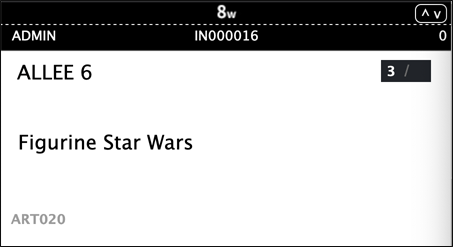
Vous pouvez également :
- Saisie : permet de saisir la quantité
Il faut avoir sélectionné la ligne auparavant, en cliquant dessus :
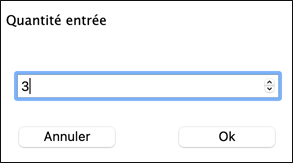
- Empl. : permet de modifier l’emplacement
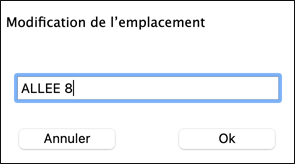
- Pour un article avec un type de stock géré par n° de série
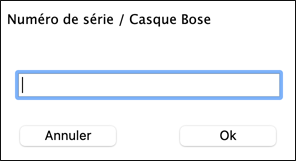
- Pour un article avec un type de stock géré par n° de lot